win10共享文件无法访问请检查名称的拼写如何处理
更新时间:2021-10-19 10:29:16作者:huige
在办公的时候,很多人为了方便,都是喜欢将一些文件进行共享,这样就可以提高工作效率了,可是最近有不少win10纯净版系统用户在访问共享文件夹的时候,却发现无法访问,并提示“请检查名称的拼写”,遇到这样的问题要如何解决,接下来本文给大家讲述一下win10共享文件无法访问请检查名称的拼写的处理方法。

具体方法如下:
1、第一个就该去检查下看看TCP/IP NetBIOS Helper这个服务起没起来;
2、点击开始,右键点击计算机,选择管理;
3、进入计算机管理界面,选择服务和应用程序;
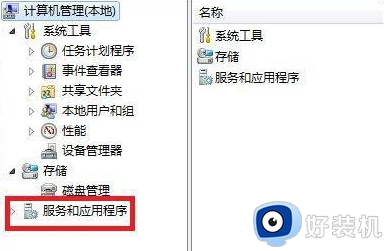
4、在右侧的服务列表中找到TCP/IP NetBIOS Helper这个服务,在状态栏中查看下是否已开启。下图表示未开启;
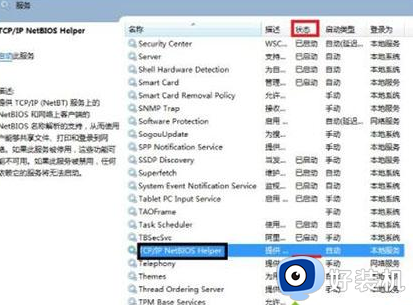
5、这个时候右键点击该服务,选择开启;
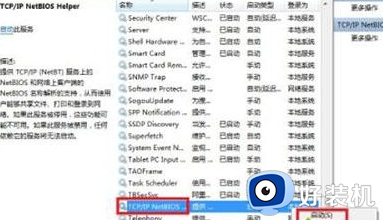
6、顺利开启后,就会看到已启动的信息出现在状态栏中;
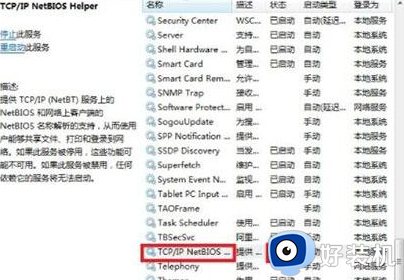
7、这时候再去访问Windows共享文件夹就没有问题啦。

上述给大家讲解的就是win10共享文件无法访问请检查名称的拼写的详细解决方法,遇到相同情况的用户们可以按照上面的方法步骤来进行操作吧。
win10共享文件无法访问请检查名称的拼写如何处理相关教程
- windows10无法访问共享文件提示找不到请检查拼写名称怎么处理
- win10 windows无法连接到打印机请检查打印机名怎么修复
- win10打开共享文件夹没有访问权限怎么办 win10共享文件无访问权限处理方法
- 无法访问win10共享文件夹怎么回事 win10共享文件夹无法访问怎么解决
- windows10共享文件夹无法访问怎么办 win10文件共享无法访问如何修复
- win10无法通过计算机名访问共享但能用IP的解决步骤
- win10访问局域网内其他电脑提示无法访问如何处理
- win10 访问共享文件夹的方法 win10如何打开共享文件夹
- win10共享文件夹取消用户名和密码怎么弄 win10如何取消共享文件夹用户名和密码
- win10访问共享电脑需要用户名和密码怎么回事
- win10将电脑还原到前一天的方法 win10怎么还原到前1天前
- win10无法识别USB设备什么原因 win10无法识别USB设备的解决方法
- win10键盘只有长按才有用怎么解决 win10长按键盘才能输入是什么问题
- win10电脑xbox服务器连接一直阻止怎么办 win10xbox服务器连接已阻止如何处理
- 怎样打开win10的虚拟键盘 开启win10虚拟键盘的图文方法
- win10打游戏怎样锁定输入法 win10玩游戏锁定输入法的方法
win10教程推荐
- 1 win10的恢复重置此电脑在哪里 win10怎么恢复出厂设置重置电脑
- 2 win10电脑密码忘了怎么打开电脑 win10电脑开机密码忘了怎么解除
- 3 win10自带虚拟光驱怎么打开 win10自带虚拟光驱的打开步骤
- 4 三国志11win10玩不了完美解决办法 windows10不能玩三国志11如何解决
- 5 win10wifi连接上但不能上网怎么办 win10连接wifi但是上不了网处理方法
- 6 win10usb鼠标插上没反应怎么办 win10插上usb鼠标不能用如何修复
- 7 win10不能卸载软件怎么办 win10系统不能卸载软件修复方法
- 8 win10清理右键菜单多余选项步骤 win10怎么删除右键多余选项
- 9 win10家庭版怎么换成专业版 如何把win10家庭版改为专业版
- 10 win10防火墙怎么关闭自动扫描 win10防火墙自动扫描在哪关闭
